Conceptos Básicos
Espacio de trabajo
¿Qué es un espacio de trabajo en ROS 2?
Un espacio de trabajo (workspace) en ROS 2 es una carpeta estructurada que contiene paquetes ROS 2, los cuales pueden estar escritos en Python o C++. Todos los paquetes se compilan y organizan dentro del workspace.
¿Qué es colcon?
colcon es la herramienta oficial y recomendada para construir, compilar y organizar workspaces en ROS 2.
Proviene de «COmplex LOgic CONstructor» y fue diseñado para reemplazar herramientas anteriores como catkin_make o ament_tools.
Características de colcon
Compila múltiples paquetes de forma paralela.
Detecta dependencias entre paquetes y respeta el orden de compilación.
Separa los archivos construidos en carpetas específicas.
Es extensible mediante plugins.
Instalación de colcon y extensiones recomendadas
sudo apt install python3-colcon-common-extensions
Comandos principales de colcon
Comando |
¿Qué hace? |
|---|---|
|
Compila todos los paquetes en |
|
Compila solo un paquete específico |
|
Muestra todos los paquetes del workspace |
|
Ejecuta pruebas definidas en los paquetes |
|
Limpia las carpetas |
|
En paquetes Python, enlaza código para no recompilar cada vez |
Directorios creados por colcon al compilar
Al ejecutar colcon build, se generan 3 carpetas principales:
ros2_ws/
├── build/
├── install/
└── log/
Carpeta |
¿Para qué sirve? |
|---|---|
|
Archivos temporales de compilación. ROS 2 genera aquí el código intermedio. |
|
Aquí se instalan los ejecutables, scripts, bibliotecas y archivos generados. Es lo que usas con |
|
Archivos de salida, advertencias y errores de compilación. Útil para depuración. |
Limpieza de la build
Si es necesario limpiar el workspace por completo:
colcon build --packages-select my_package --cmake-clean-cache
O para limpiar todo:
rm -rf build/ install/ log/
Paquetes
¿Qué son los paquetes?
Un paquete es la unidad mínima de construcción en ROS 2. Contiene código fuente, archivos de lanzamiento, configuraciones, y puede ser en Python o C++.
¿Qué tipos de paquetes existen?
ament_cmake→ para paquetes en C++ament_python→ para paquetes en Python
Diferencias entre paquetes en Python y C++
Característica |
C++ ( |
Python ( |
|---|---|---|
Compilación |
Requiere CMake |
No necesita compilar código |
setup.py |
No usa |
Obligatorio |
Velocidad |
Más rápida |
Más simple de escribir |
Crear un paquete Python desde cero
Para crear un paquete usamos el comando ros2 pkg create y añadiños las siguientes argumentos :
Descripción de opciones:
Parte |
Función |
|---|---|
|
Nombre del paquete |
|
Define el tipo de compilador |
|
Agrega la licencia al package.xml |
|
No crea nodo por defecto, se ignora usualmente |
|
Agrega la descripción del paquete, se ignora usualmente |
Resumen para crear un paquete Python completo
ros2 pkg create py_listener_pkg \
--build-type ament_python \
--dependencies rclpy std_msgs \
--license "MIT" \
--description "Paquete de ejemplo en Python para suscripción ROS 2"
Nodos
Un nodo es una entidad computacional que ejecuta una función específica, como mover una tortuga, leer sensores, o calcular trayectorias.
Ejemplo:
turtlesim_node: renderiza la tortuga y ejecuta sus acciones.turtle_teleop_key: interpreta teclas y publica comandos de velocidad.teleop_twist_keyboard: interpreta teclas y publica comandos de velocidad.
Listar nodos activos:
ros2 node list
Temas
Un tema es un canal por el cual los nodos publican o reciben datos. Es unidireccional y asincrónico.
Ejemplo:
/turtle1/cmd_vel: donde se publican los comandos de velocidad lineal y angular./turtle1/pose: donde se publica la posición actual de la tortuga.
Ver temas activos:
ros2 topic list
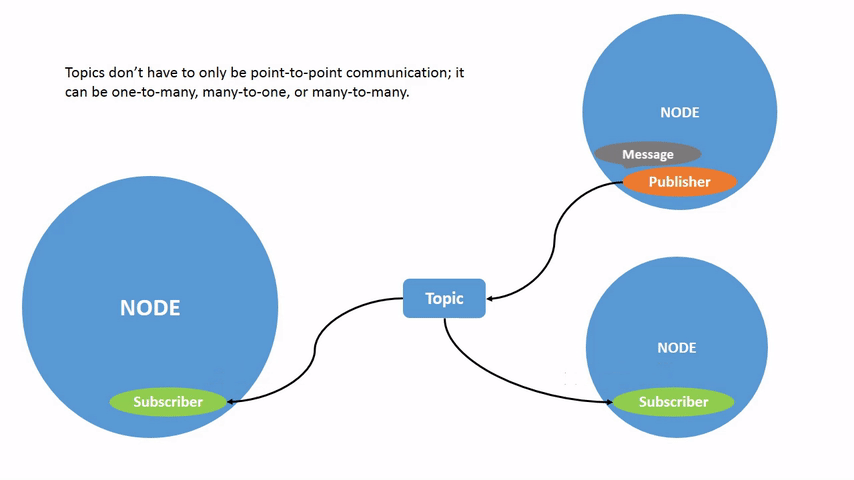
Ejemplos de Lanzamiento y Control de Turtlesim en ROS 2
En este ejemplo se muestra cómo lanzar el nodo de turtlesim y controlar su movimiento mediante el teclado. También se explica cómo utilizar otro nodo de teleoperación genérico (teleop_twist_keyboard) haciendo uso de remapeo de temas en ROS 2.
Paso 1: Instalación de paquetes necesarios
sudo apt update
sudo apt install ros-humble-turtlesim ros-humble-teleop-twist-keyboard
Paso 2: Lanzar la ventana del simulador
ros2 run turtlesim turtlesim_node
Este comando lanza el nodo que genera la ventana de simulación con la tortuga inicial (/turtle1).
Paso 3: Controlar la tortuga con el teclado (teleop integrado)
ros2 run turtlesim turtle_teleop_key
Paso 4: Control con un nodo genérico de teleoperación
En este ejemplo se usa el nodo teleop_twist_keyboard del paquete teleop_twist_keyboard. Este nodo:
Lee las teclas del teclado
Publica mensajes del tipo
geometry_msgs/msg/Twist
ros2 run teleop_twist_keyboard teleop_twist_keyboard
Por defecto, este nodo publica en el tema:
/cmd_vel
Sin embargo, en turtlesim, la tortuga escucha comandos en:
/turtle1/cmd_vel
¿Cómo solucionar esto?
Remapeo de temas
ROS 2 permite redirigir («remapear») los nombres de los temas sin necesidad de cambiar el código del nodo. Para hacerlo se usa:
--ros-args -r [tema_origen]:=[tema_destino]
En este caso específico:
ros2 run teleop_twist_keyboard teleop_twist_keyboard --ros-args -r cmd_vel:=/turtle1/cmd_vel
Esto se entiende como:
«Cuando este nodo publique en
/cmd_vel, en realidad envíalo a/turtle1/cmd_vel.»
¿Por qué es útil el remapeo?
Evita modificar el código fuente de los nodos.
Permite reutilizar nodos genéricos con distintos robots o simuladores.
Facilita pruebas rápidas con distintos sistemas.
Servicios
Un servicio en ROS 2 es una operación remota que sigue un patrón de llamada y respuesta (request-response).
Componentes de un servicio:
Cliente: el nodo que inicia la solicitud.
Servidor: el nodo que atiende la solicitud y envía la respuesta.
Tipo de servicio: define la estructura de los datos solicitados y respondidos.
Estructura de un Servicio
Los servicios están definidos por archivos .srv, que contienen dos partes separadas por ---:
# Ejemplo: example_interfaces/srv/AddTwoInts
int64 a
int64 b
---
int64 sum
Esto significa que:
El cliente enviará dos enteros
aybEl servidor responderá con un entero
sum
Comunicación Cliente-Servidor
La interacción funciona así:
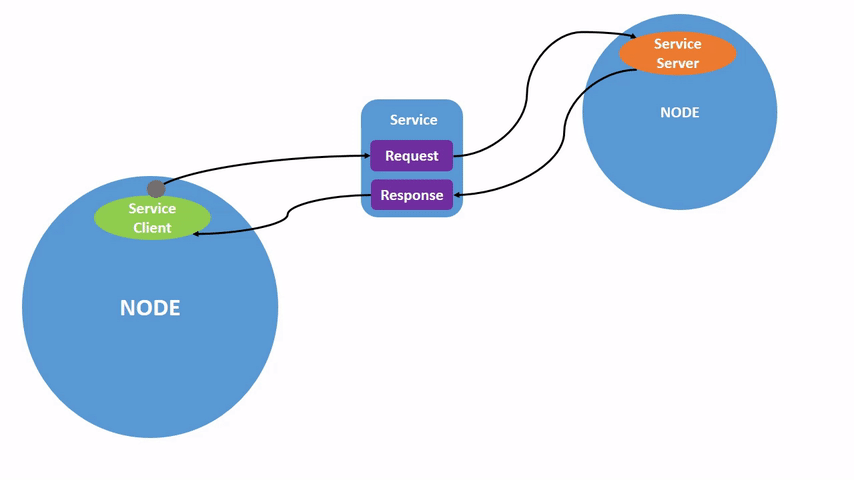
[ Cliente ] -- Request --> [ Servidor ]
[ Cliente ] <-- Response -- [ Servidor ]
El cliente espera la respuesta antes de continuar.
Se usa para tareas puntuales, deterministas y de control.
¿Cuándo usar un Servicio?
Situación |
Usar Servicio |
|---|---|
Encender o apagar un dispositivo |
✅ |
Calcular una operación matemática |
✅ |
Consultar el estado de un sistema |
✅ |
Recibir datos periódicos (sensor, etc) |
❌ (usar tópico) |
Ejecutar tareas con duración variable |
❌ (usar acción) |
Ventajas del uso de servicios
Comunicación clara de solicitud y respuesta.
Ideal para operaciones atómicas.
Bajo acoplamiento: los nodos solo necesitan conocer el tipo del servicio.
Facilita control de errores: se sabe si hubo respuesta o no.
Consideraciones técnicas
La espera por la respuesta puede bloquear el nodo (sin
async).Los servicios no están diseñados para flujos continuos de datos.
Si necesitas emitir múltiples respuestas a una sola solicitud → usa acciones.
Ejemplos de servicios comunes en ROS 2
Servicio |
Tipo |
Descripción |
|---|---|---|
|
|
Borrar pantalla de simuladores como turtlesim |
|
|
Reiniciar el estado de un nodo |
|
|
Sumar dos números |
|
|
Crear nueva tortuga |
Comandos útiles
Listar servicios disponibles:
ros2 service list
Ver tipo de un servicio:
ros2 service type /nombre_servicio
Ver definición de un servicio:
ros2 interface show [servicio]
Llamar un servicio desde terminal:
ros2 service call /[servicio] "argumentos"
Acciones
¿Qué es una Acción en ROS 2?
En ROS 2, una acción (action) es una estructura de comunicación que permite la ejecución de tareas a largo plazo, donde se necesita:
Enviar un objetivo (goal) desde un nodo cliente a un nodo servidor.
Recibir retroalimentación (feedback) mientras se ejecuta la tarea.
Obtener un resultado (result) cuando finaliza la acción.
Tener la posibilidad de cancelar la ejecución en cualquier momento.
¿Por qué usar acciones y no servicios o tópicos?
Característica |
Tópico |
Servicio |
Acción |
|---|---|---|---|
Comunicación |
Unidireccional |
Bidireccional |
Bidireccional |
Tiempo de ejecución |
Continuo |
Corto |
Largo |
Respuesta directa |
❌ |
✅ |
✅ |
Retroalimentación |
❌ |
❌ |
✅ |
Cancelación posible |
❌ |
❌ |
✅ |
En Conclusión: Las acciones combinan lo mejor de los servicios y tópicos, permitiendo tareas de larga duración con control dinámico.
Estructura de un archivo .action
Un archivo .action define tres partes:
# Objetivo (Goal)
int32 x
int32 y
---
# Resultado (Result)
bool success
---
# Retroalimentación (Feedback)
float32 percentage_complete
Componentes Clave
Cliente de acción: Nodo que solicita ejecutar una acción.
Servidor de acción: Nodo que ejecuta la acción y responde con resultados o feedback.
Goal: Datos de entrada que representan la tarea.
Result: Salida final cuando se completa la acción.
Feedback: Información de progreso enviada mientras se ejecuta.
Flujo de Ejecución
El cliente envía un objetivo (goal).
El servidor acepta o rechaza el objetivo.
Si es aceptado, el servidor comienza la ejecución.
Se envía feedback continuamente.
Cuando termina, se envía un resultado.
El cliente puede cancelar la acción si es necesario.´
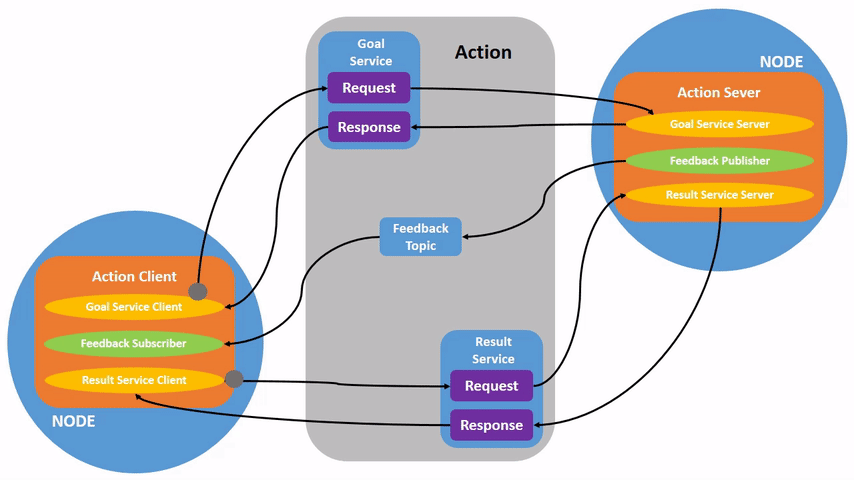
Casos de Uso Típicos
Navegar a una posición (navegación autónoma).
Ejecutar trayectorias robóticas.
Manipular objetos.
Esperar eventos con tiempo prolongado.
Controlar movimiento con retroalimentación.
Ejemplos de acciones existentes
nav2_msgs/action/NavigateToPosecontrol_msgs/action/FollowJointTrajectorymoveit_msgs/action/MoveGrouplifecycle_msgs/action/Transition